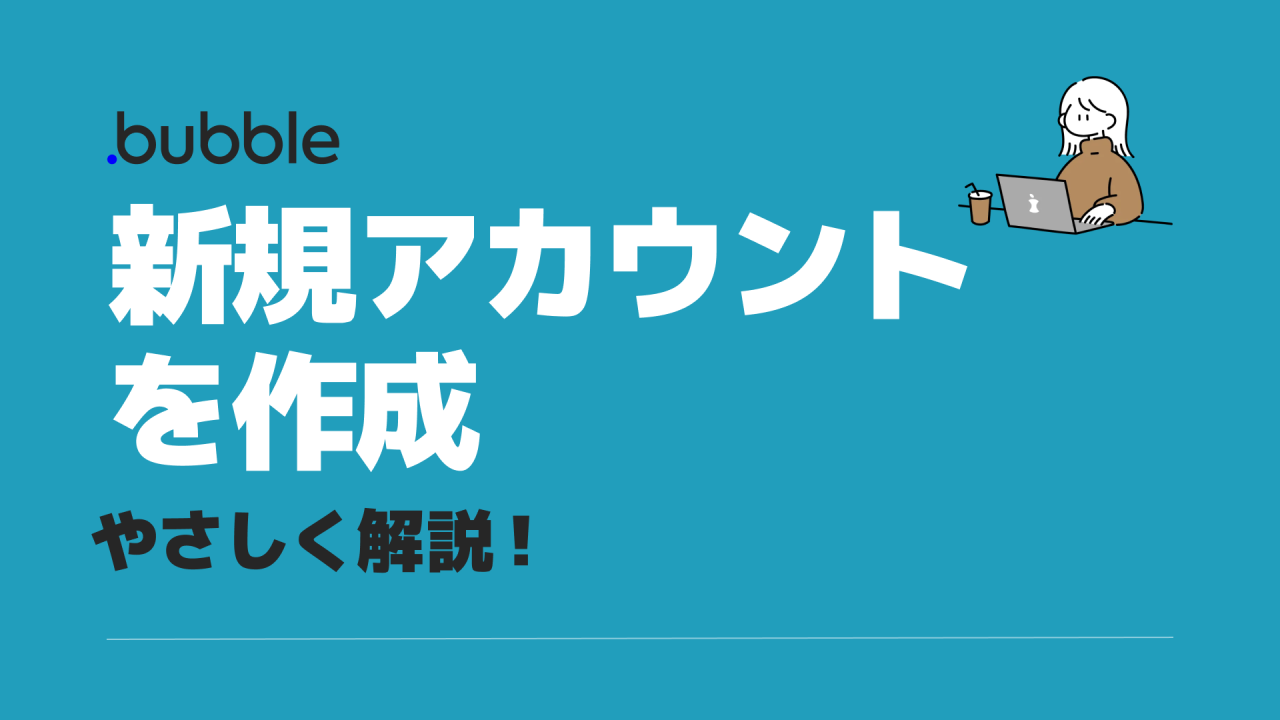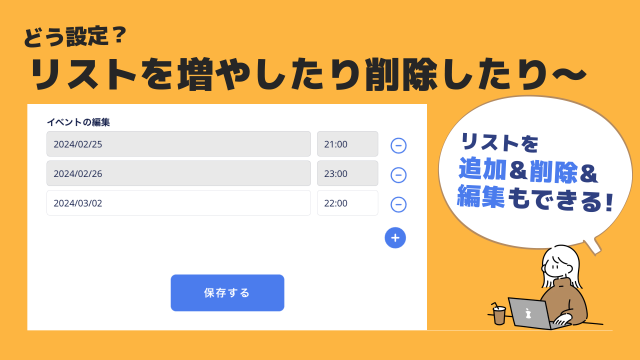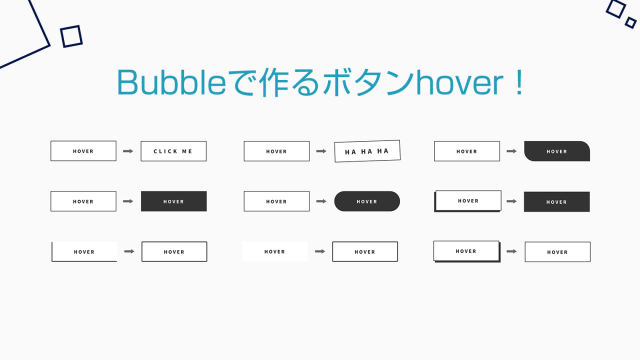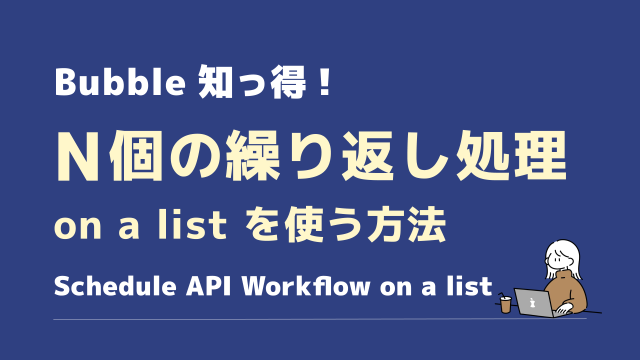はじめてBubbleを触る方や、Bubbleでアプリを作ってみたい方はBubbleのアカウントを作る必要があります。
でもアカウントを作る際に少し不安になりますよね。世の中、サービスの数だけ無料プランや課金の仕組みがあるので、途中で有料プランにならないか…と考えてしまいます。
しかもBubbleはサイトもチュートリアルも全て英語。英語だと余計に心配になります。
でも大丈夫です!Bubbleのアカウントを作るのは「無料」です。
究極的に、アカウントだけ作って何もしなければ永久に無料なのです。
不安の払拭のために、有料の仕組みを簡単に説明しておきます。
・アカウント作成は、メールアドレスとパスワード(またはGoogleアカウント)で完了! →無料です
・アカウント内で「アプリ」をおそらく無限に作成できます
・そのアプリ毎に、無料〜有料プランを指定できます
*「おそらく無限」と表記したのは、現在50個くらいはアプリを作成しているのですが上限がわからないからです(笑)
どなたかご存知の方がいたら教えてください。
私の例で言うと、50個くらいあるうち有料化しているアプリは5個です。
ちなみに有料プランは、Personal($29/月)、Professional($129/月)、Production($529/月) の4つがあります。プランをUPすると、編集権限を複数人に渡せたり、サーバーのログが長い時間残せたり、バックエンドの設定数を増やせたりします。
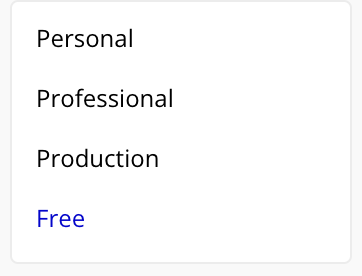
クライアントさんからご依頼いただいた案件は、クライアント側でアカウントを作成 + アプリを作成(有料)にしてもらえば、自分の方では有料にする必要がありません。そのアプリの編集権限を付与してもらい作業を行います。
*他にも受託開発に特化したAgencyプランというものがあります。Agencyプランは自分のアプリ作成には使用できず、受託用の開発に使用可能なプランです。$78/月
*Agency プランの詳細を知りたい方はこちら
アカウント作成の流れは、2022年6月末以降に「新しくなったBubbleの画面」で行います。
2022年9月現在では最新版となります。
Bubbleのサイトへアクセスする
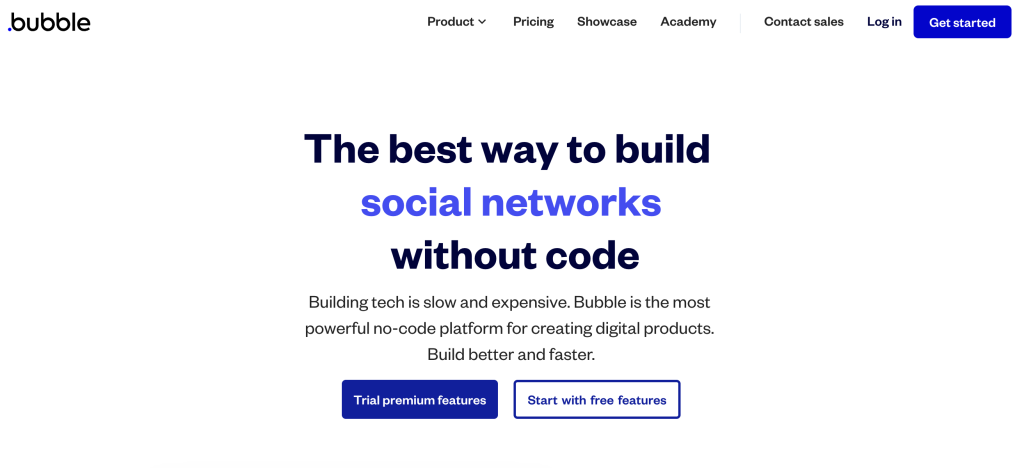
アカウントを作成します。
Bubble公式サイトにアクセスしBubble公式画面を表示します。
右上の青色のボタン「Get started」を押します。
アカウントを作成します
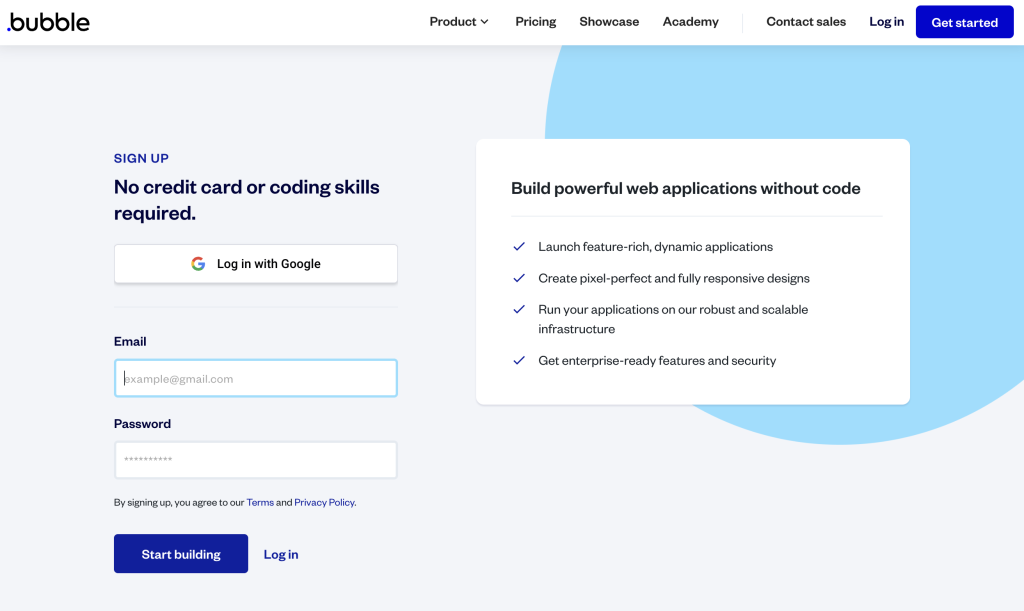
Googleアカウント、もしくはメールアドレス(Email)とパスワード(Password)を入力し、「Start buildkng」のボタンを押し登録します。
アカウント作成時のちょっとしたコツをお伝えします。
これからBubbleのアプリを何個も作っていく方や、Bubbleエンジニアになる!という方はGoogleアカウントで作成して問題ありません。
ただしクライアント案件で、クライアント側にアカウントを作成してもらう場合
さらに、アプリはその一つしか作らない場合は
・メールアドレス
・パスワード
で作成してもらうことをお勧めします。
なぜなら、Googleアカウントで作成するとその本人しかアカウントに入ることができません。そのため私たち開発者が開発を行うにあたり、アプリの編集権限を付与してもらい開発を行うことになります。編集権限を付与するには「Professional 」($129/月)以上のプランが必要です。
作ったアプリを公開でき、かつ一番安い月額プランは「Personal 」($29/月)です。
編集権限を付与してもらわずとも、Bubbleアカウント(メールアドレス+パスワード)で入れば誰でも編集が可能です。
とりあえず最低限の$29/月額 でスタートすることができるので、この方法がおすすめです。
メールアドレスとパスワードを入れて「Start building」を押すと、サイト上部に青色の進行バーが表示され(若干時間がかります)アカウントが作成されます。
質問項目が表示されます
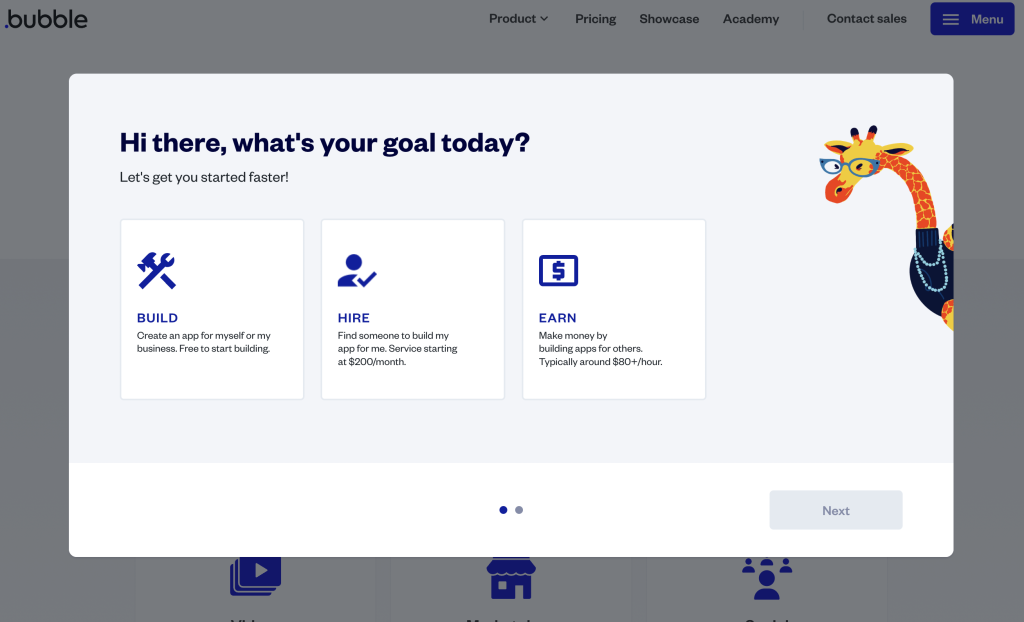
質問はこのほかに一つ
全部で2項目なので適当に回答します。
ここで回答したものはBubbleの統計で使用されており、アプリ作成には影響しません。ご安心ください。
とりあえず何かに回答しておけばOKです。
メールアドレスを確認するように言われます
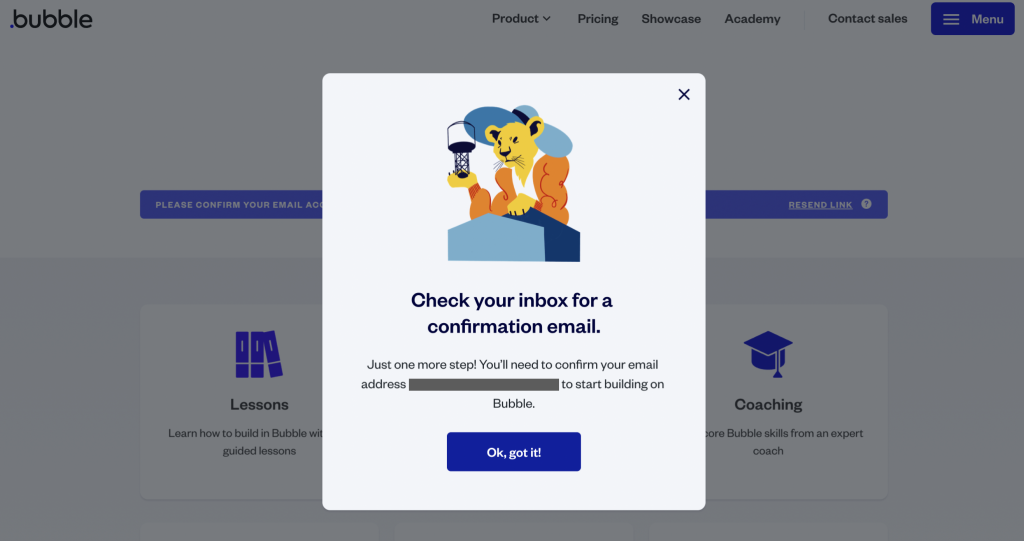
グレーで隠した場所は、登録したメールアドレスが記載されます。
メールアドレスとパスワードでアカウントを作成した場合は
メールに届いている確認リンク「Click here to confirm your email address」をクリックします。
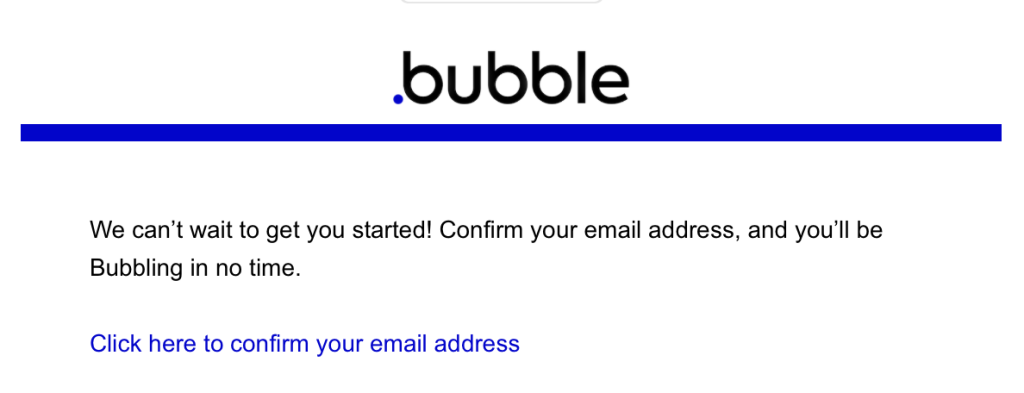
アプリ作成の準備ができました!が表示されます
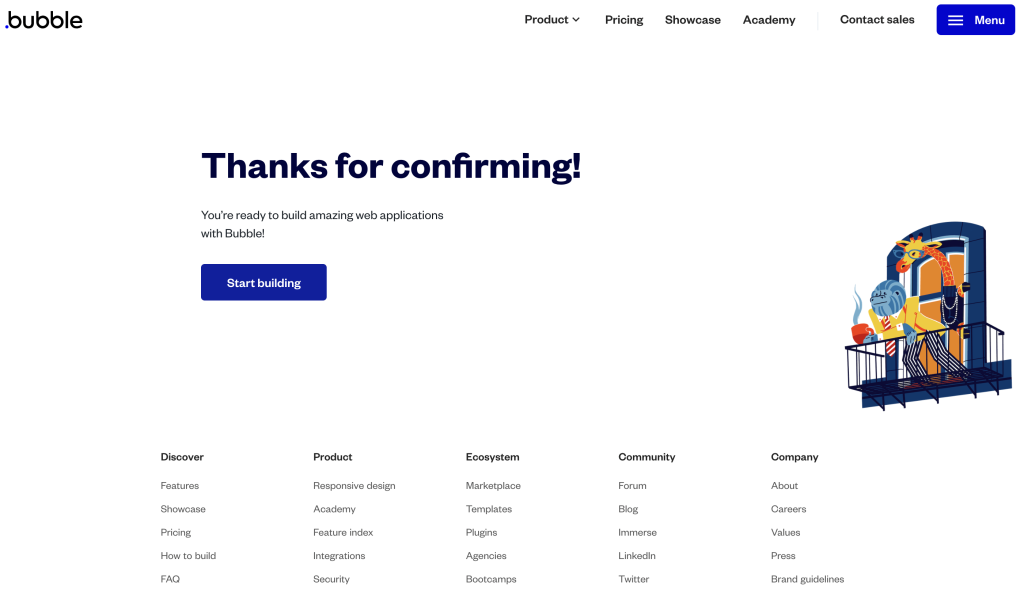
メールアドレスでアカウントを作成した場合
メールの確認リンクを押すことで、この画面が表示されます。
メールの認証をしないとアプリの作成ができない仕組みになりました!
以前はメールの認証は無く、アカウントを作成と同時に新規アプリの作成が可能でした。
今回新しくなったことで、メールの認証後のみアプリの作成が可能に。
ここまででBubbleのアカウント作成は完了です!
Start buildingのボタンを押すと、一つ目のアプリ作成に入ります。
まとめ:Bubbleアカウント作成
Bubbleのアカウント作成は、以前と違いメールアドレスの認証が必須になりました。
Googleアカウントの場合はGoogleアカウントのパスワードを入力することで認証されます。
まぁ、これ当たり前なんですけどね。
以前は、適当なメールアドレスでもアカウントが作成できてしまったのが不思議なくらいです。
アカウント自体を他の人と共有する場合は、メールアドレスとパスワードでアカウントを作成することをおすすめします。
企業やコミュニティ向けに、Bubble初心者のWorkshopを開催!ご依頼を承っております
今までに、プログラミングスクールや自分の好きを見つける体験ワークショップ等でBubbleの講師を行なってきました。
・プログラミングは初心者だけど、わかりやすかった
・Bubbleって面白い、もっと知りたくなった
・自力で解決できた時は爽快
など、感想をいただいております。
Bubbleを導入したい法人様、プログラミングスクール、個人で稼ぐことに特化したオンラインサロンやコミュニティ、起業コミュニティなど、数日のBubble短期間講座をご希望の方はお気軽にお問い合わせください。
お問い合わせはこちら